क्या आप यह सीखना चाहेंगे कि विंडोज चलाने वाले कंप्यूटर पर टीएफटीपी क्लाइंट कैसे स्थापित किया जाए? इस ट्यूटोरियल में, हम आपको दिखाने जा रहे हैं कि विंडोज चलाने वाले कंप्यूटर पर टीएफटीपी क्लाइंट को कैसे सक्षम किया जाए।
• Windows 2012 R2
• Windows 10
विंडोज प्लेलिस्ट:
इस पृष्ठ पर, हम विंडोज इंस्टॉलेशन से संबंधित वीडियो की सूची तक त्वरित पहुंच प्रदान करते हैं।
FKIT नाम के हमारे यूट्यूब चैनल की सदस्यता लेना न भूलें।
विंडोज संबंधित ट्यूटोरियल:
इस पृष्ठ पर, हम विंडोज से संबंधित ट्यूटोरियल की एक सूची के लिए त्वरित पहुंच प्रदान करते हैं।
ट्यूटोरियल विंडोज 10 - टीएफटीपी क्लाइंट इंस्टॉलेशन
नियंत्रण कक्ष तक पहुंचें और नाम दिए गए विकल्प का चयन करें: कार्यक्रम।
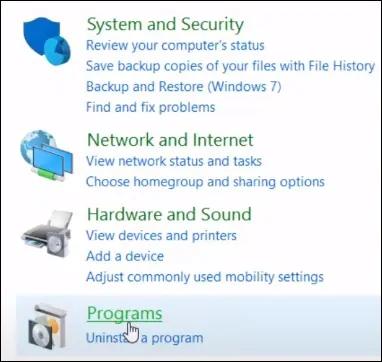
नाम के विकल्प तक पहुंचें: विंडोज सुविधाओं को चालू या बंद करें।

टीएफटीपी क्लाइंट ऑप्शन को इनकॉलमेंट करें और ओके बटन पर क्लिक करें।
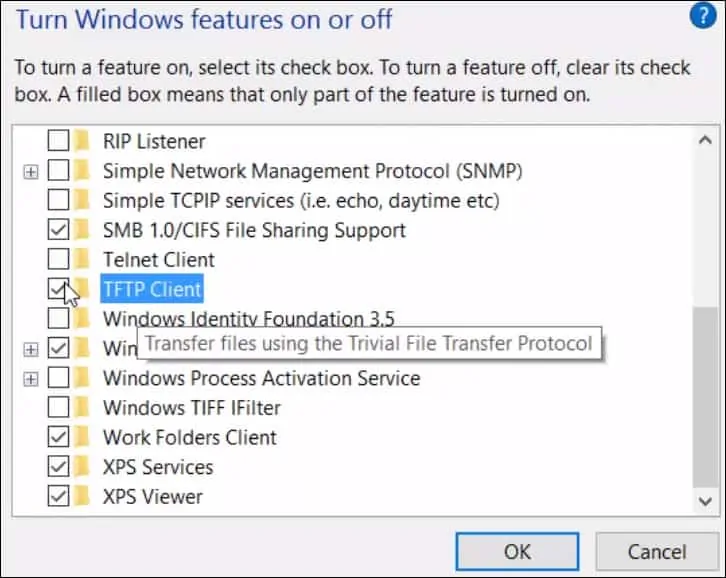
बधाइयाँ! आपने विंडोज 10 चलाने वाले कंप्यूटर पर टीएफटीपी क्लाइंट इंस्टॉलेशन समाप्त कर दिया है।
ट्यूटोरियल विंडोज 2012 - टीएफटीपी क्लाइंट इंस्टॉलेशन
सर्वर मैनेजर एप्लीकेशन खोलें।
मैनेज मेनू तक पहुंचें और ऐड भूमिकाओं और सुविधाओं पर क्लिक करें।

सुविधाओं की स्क्रीन तक पहुंचें और निम्नलिखित विकल्प का चयन करें: टीएफटीपी क्लाइंट
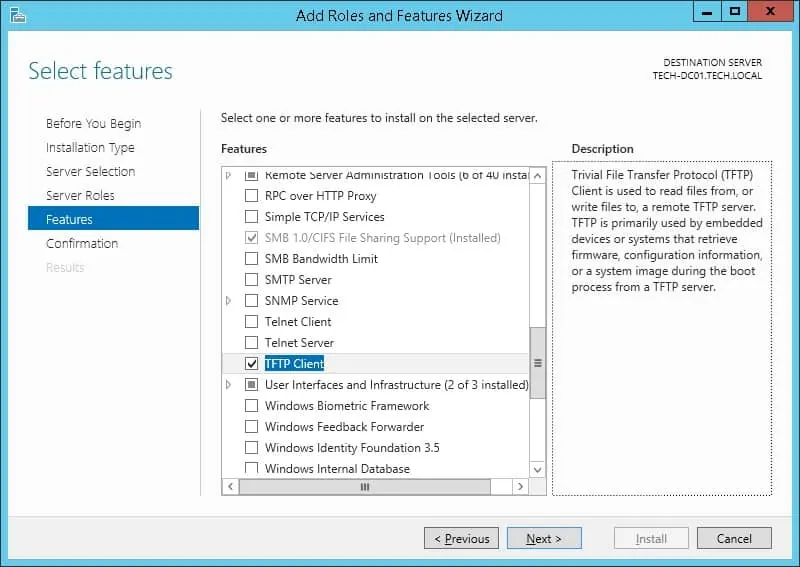
अगले बटन पर क्लिक करें।
इंस्टॉल बटन पर क्लिक करें।
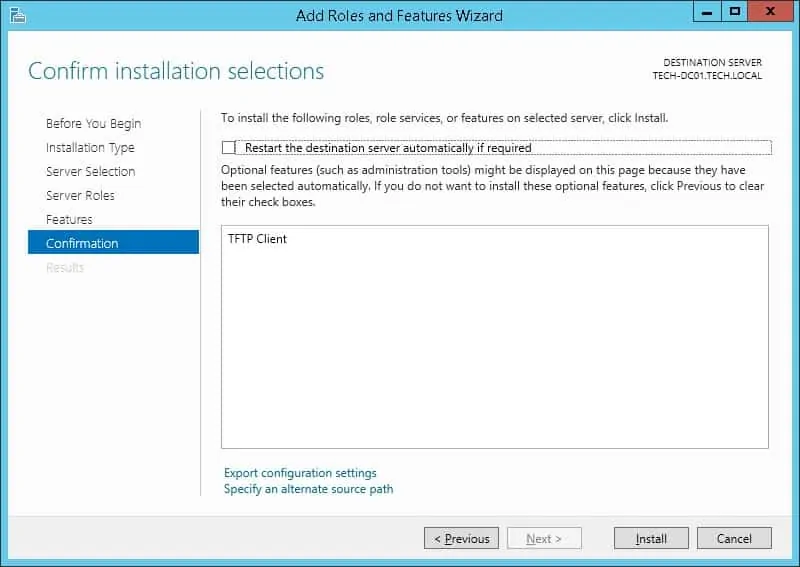
बधाइयाँ! आपने विंडोज 2012 चलाने वाले कंप्यूटर पर टीएफटीपी क्लाइंट इंस्टॉलेशन समाप्त कर दिया है।
ट्यूटोरियल TFTP - फ़ाइलें भेजना
एक नया डॉस कमांड-लाइन प्रॉम्प्ट शुरू करें।

टीएफटीपी टेस्ट के रूप में भेजने के लिए एक अस्थायी फाइल बनाएं।
टीएफटीपी सर्वर पर फाइल भेजें।
हमारे उदाहरण में, हमने टीएफटीपी सर्वर 192.168.15.55 पर एक परीक्षण फ़ाइल भेजी।
टीएफटीपी सर्वर से फाइल प्राप्त करें।
हमारे उदाहरण में, हमें टीएफटीपी सर्वर 192.168.15.55 से एक परीक्षण फ़ाइल मिली।
